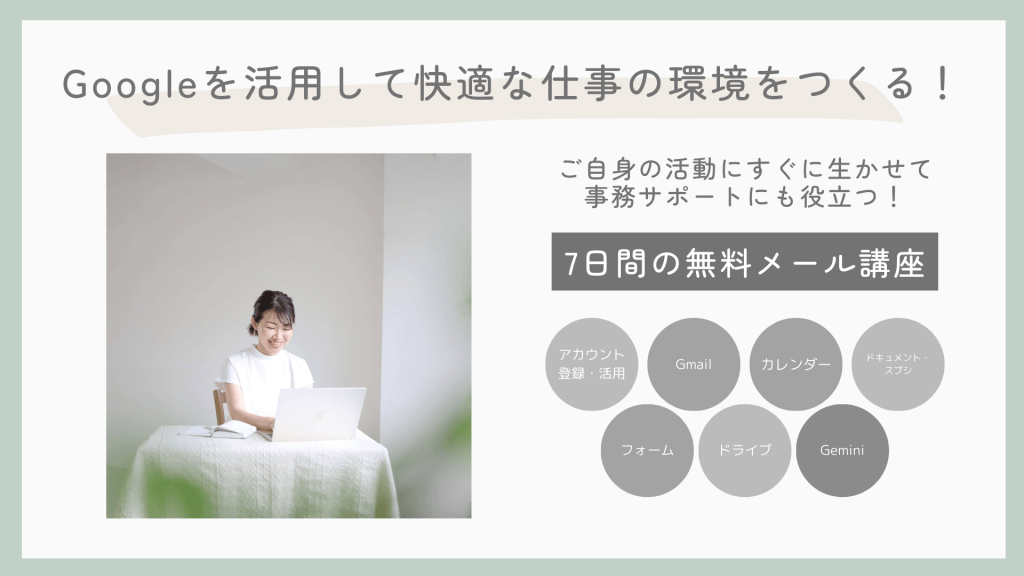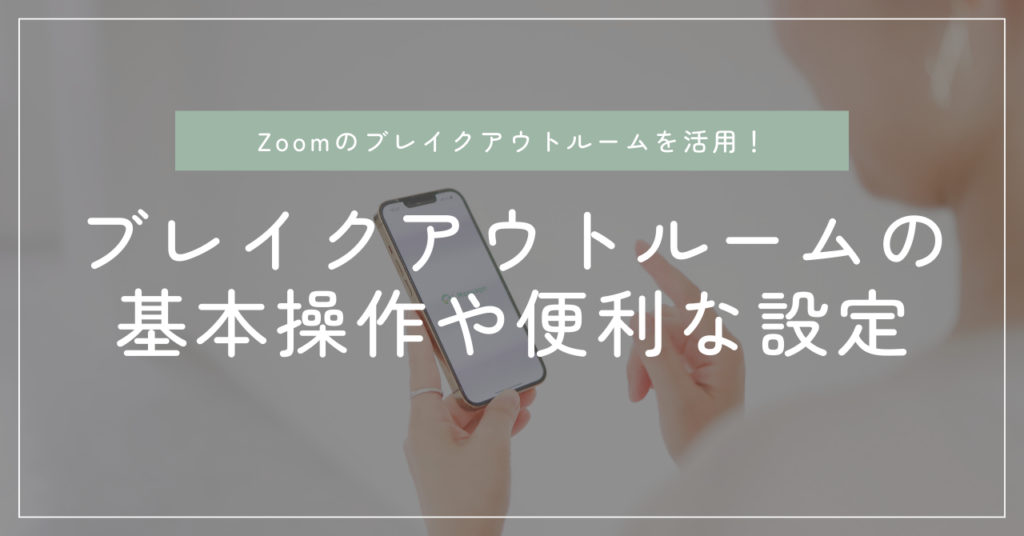
本ページはプロモーションが含まれています
大人数の会議やセミナーでは、全員が同時に発言するのは難しいですよね。
Zoomでは、ブレイクアウトルームを活用することで、発言しやすい環境を作ることが可能になります。
ブレイクアウトルームの基本操作や、活用に役立つ便利な設定について詳しく紹介していきます。
Zoomを初めて使う方でも、簡単に導入できる内容ですので、ぜひ参考にしてみてください!
目次
ブレイクアウトルームとは?
ブレイクアウトルームは、Zoomの会議中に参加者をグループに分けて、別々の会話やディスカッションを選べる機能です。
これにより、意見交換がしやすくなり、大人数のセミナーでも効率的に意見交換ができます。
ミーティングや講座、ワークショップなどで非常に好評です。
ブレイクアウトルームの基本操作
それでは、ブレイクアウトの使い方を紹介していきます!
【事前設定】ブレイクアウトルームを有効にする
まず、Zoomの設定画面でブレイクアウトルーム機能を有効にする必要があります。
Zoomのウェブポータルにログインします。
「設定」→「ミーティング」→「ミーティング内(詳細)」をクリックします。
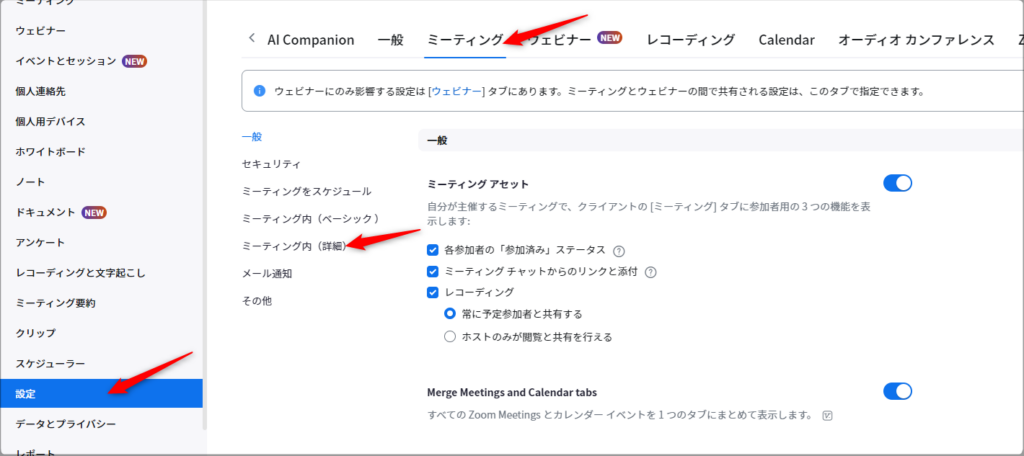
「ブレイクアウトルーム」で、機能をオンにします。を行っておくと、ミーティング中にブレイクアウトルームを利用できるようになります。
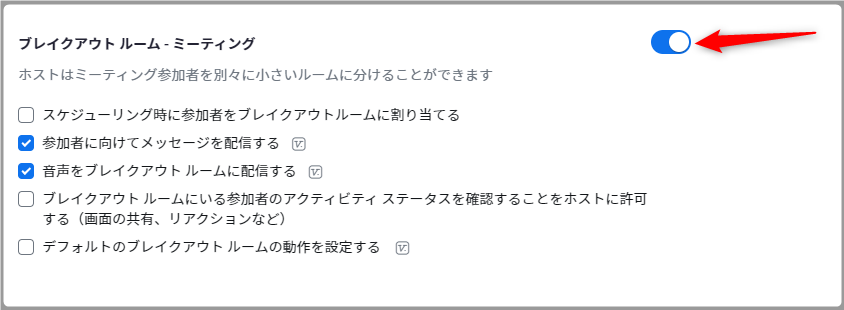
ミーティング中の操作方法
ブレイクアウトルームの作成
ミーティング画面の下部に表示される「ブレイクアウトルーム」ボタンをクリックします。
参加者を自動または手動で決めることができ、グループ数を設定することも可能です。

参加者の割り当て
自動割り当てを選択すると、Zoomが均等に参加者を各ルームに配置してくれます。
例)9名参加で3つのブレイクアウトルームを作成すると、3名ずつのルームができます。
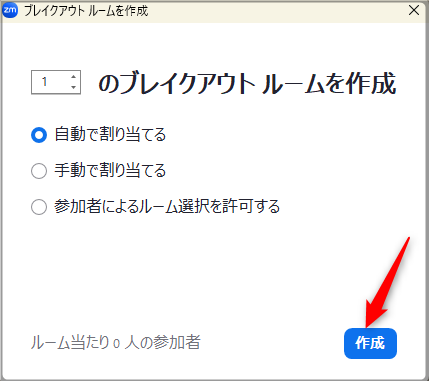
次の画面では、参加者が割り当てられている画面が表示されます。
「すべてのルームを開く」をクリックすると、ルームが開きます。
「再作成」をクリックすると、シャッフルしてくれます。
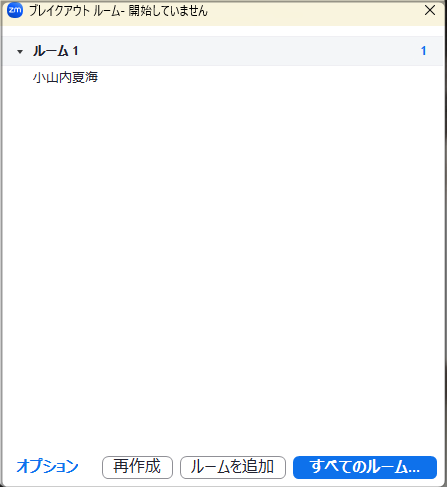
ルーム管理
ホストは、各ルームを開閉し、参加者をメインルームに戻したり、他のルームに移動させたりすることが可能です。
また、すべてのルームに対してメッセージを一斉送信する機能もあります。
ブレイクアウトルームの活用方法
ブレイクアウトルームは、以下のような場面で活用できます。
- ワークショップやトレーニング
参加者を小さなグループに分けて、特定の課題やワークのトピックについて、ディスカッションさせることができます。
グループごとの議論の成果を、最後に全体で共有するスタイルがよく使われます。 - ブレインストーミング
大人数で一度にアイデアを出すのは難しいですが、小さなグループに分けてブレインストーミングを行うことで、より意見が出しやすくなり、多様な意見を楽しむことができます。 - チームビルディングチーム
チーム間の絆を深めるために、小さなグループでの活動やゲームを行うこともできます。
知っておくと便利な設定
ブレイクアウトルームをさらに便利に活用するための設定をいくつか紹介します。
参加者の自動割り当て
ミーティング中に、ホストが参加者を手動で割り当てるのが大変な場合は、自動割り当て機能を使うとスムーズです。
参加者のルーム移動を許可
デフォルトでは、参加者はホストが割り当てたルームにしか入れません。
しかし、設定を変更すれば、参加者自身がルームを移動できるようにすることも可能です。
タイマーの設定
ブレイクアウトルームの時間を設定しておくと、指定の時間が経過すると自動的にメインルームに戻ります。
この機能は、ディスカッションの時間を管理するのに便利です。
さらに知っておくと便利な設定
ブレイクアウトルームに自動で移動
参加者がブレイクアウトルームにボタンを押して移動することが基本ですが、それを自動に設定ができます。
ブレイクアウトルームを開始する前に「オプション」から「割り当て済みの全参加者を自動的にブレイクアウトルームに移動する」にチェックを入れます。
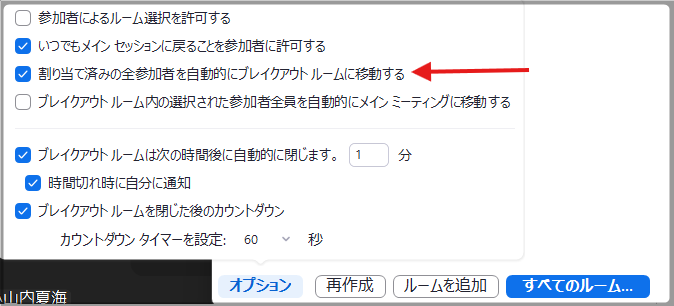
タイマーの延長
設定したタイマーを延長することも可能です。
ディスカッションが盛り上がっていたり、設定時間を間違えた時に便利な機能です。
やり方は、ブレイクアウトルームを開始する前に「オプション」から「時間切れ時に自分に通知」にチェックを入れます。
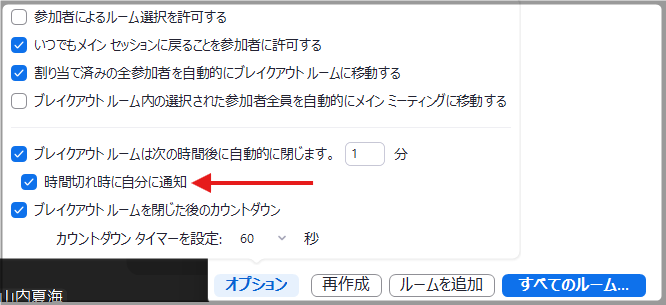
そうすると、ホストに通知が来るので、「ブレイクアウトルームを開いたままにする」をクリックすれば、延長が可能です。
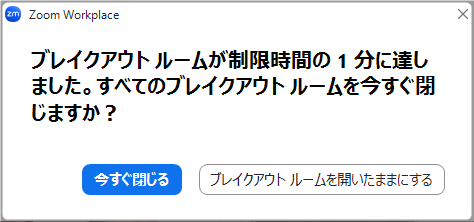
通知メッセージの送信
ホストがすべてのブレイクアウトルームに対してメッセージを送信することができます。
これにより、進行状況を確認したり、残り時間を通知したりすることができます。
やり方は、ブレイクアウトルームの「配信」から「メッセージを配信」にをクリックし、入力すると配信されます。
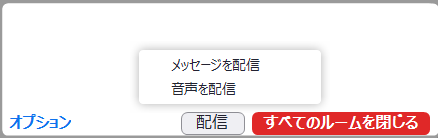
ブレイクアウトルームの効果的な使い方
効果的にブレイクアウトルームを活用するためには、以下のポイントを押さえて良いでしょう。
事前に明確な指示を出す
ブレイクアウトルームに参加する前に、参加者によるディスカッションの目的や進行方法を明確に伝えておくことが重要です。
これにより、各ルームでの進行がスムーズに進みます。
フィードバックを呼びかける
ブレイクアウトルームでのディスカッション後、メインルームに戻ったら、全体のフィードバックや意見を共有する時間を持ちましょう。
参加者全体の学びの理解が深まります。
ルームを回って参加する
ホストも各ルームに入って進行状況を確認したり、サポートが必要な場合は助けに入ことができます。
これにより、どのルームも順調に進められます。
こちらの記事もおすすめ
さいごに
今回は、ZOOMのブレイクアウトルームについてまとめていきました。
ブレイクアウトルームに参加したことがあっても、ホスト側(運営側)で操作をしたことがない、という方もいらっしゃると思うので、ぜひ参考にしてみてください!